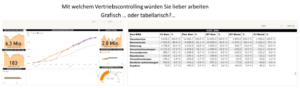Sales Dasboards visualisieren Ihren Vertriebserfolg und zeigen auf einen Blick, wo Ihr Vertrieb steht
Häufig wird der Vertrieb noch immer über Renner- und Penner-Liste, lange Excel-Tabellen und
seitenlange Auswertungen gesteuert. Dabei ist schon lange bekannt: Ein Bild sagt mehr als 1.000
Worte. Genau das tut ein Sales Dashboard: Es zeigt auf einen Blick, wo Ihr Vertrieb gerade steht.
Punktgenau, individuell und interaktiv. Vertriebsleitung und Verkäufer müssen also nicht mehr
mühsam Informationen über den aktuellen Stand der Vertriebsaktivitäten suchen, sondern finden
diese auf einen Blick. Grundlage dafür sind natürlich – wie sollte es anders sein – entsprechend
gepflegte Daten in entsprechend aufgebauten IT-Systemen. Damit hat sich ja unser letzter
Digitalbaustein beschäftigt. Sobald die Datengrundlage steht, benötigen Sie dann „nur“ noch ein
Fachkonzept zum Aufbau der Kennzahlen und Grafiken sowie die erforderliche Software zur
Visualisierung. Entsprechend ist dieser Digital-Baustein in folgende Unterpunkte gegliedert:
Inhalt:
- Grundlegendes zu Sales Dashboards
- Fachkonzept entwickeln: Nutzerkreis und KPIs festlegen
- Sechs konkrete Tipps zur Visualisierung
- Die passende Software zum Aufbau von Sales Dashboards
- Praxis-Tipp für den Start
1. Grundlegendes zu Sales Dashboards
Dank moderner Reporting-Tools müssen Auswertungen nicht mehr langweilige Tabellen sein.
Vielmehr werden Kennzahlen in Form von interaktiven Charts abgebildet. Ein interaktives Chart ist
eine Grafik, hinter der mehr Informationen stecken, als auf den ersten Blick erkennbar sind.
Ein Beispiel verdeutlicht das sehr gut: Stellen Sie sich ein Chart vor, in dem Sie die
Umsatzentwicklung des letzten Monats für Ihr Gesamtunternehmen sehen. Jetzt interessiert Sie,
wie sich diese Umsatzentwicklung nach Produkten aufgliedert. Sie klicken den entsprechenden
Button „Produkte“ an und sehen die Grafik aufgeteilt nach Produkten. Wenn Sie die gleiche
Information für Ihre Verkäufer haben möchten, klicken Sie in der Grafik auf „Verkäufer“ und Sie
sehen die Umsatzentwicklung je Verkäufer abgebildet. Und wenn Sie wissen möchten, welcher
Verkäufer welche Produkte am besten verkauft hat, wählen Sie beide Kriterien in der Grafik aus.
Somit haben Sie nicht mehr einen unübersichtlichen Datenfriedhof als Ansicht, sondern bewegen
sich interaktiv durch die Kennzahlen – so wie Sie es zum Zeitpunkt Ihrer Analyse benötigen.
2. Fachkonzept entwickeln: Nutzerkreis, KPIs und Charts
Nutzerkreis
Sales Dashboards sollten individuell aufgebaut werden. Ein Vertriebsleiter hat andere
Informationsbedürfnisse als ein Gebietsleiter oder ein Verkäufer. Entsprechend müssen die
Dashboards so aufgebaut sein, dass jeder im Vertrieb tätige Mitarbeiter genau die Infos bekommt,
die er zur Erfüllung seiner Aufgaben benötigt. Wir empfehlen daher immer, generell allen Vertriebsmitarbeitern den Zugriff auf das Sales Dashboard einzurichten, so dass sie jederzeit wissen, wo
sie vertrieblich stehen. Über ein aktives Rollen- und Rechte-Management können dem Außendienst bestimmte Leserechte eingeräumt bzw. untersagt werden. Damit legt das Unternehmen fest,
was der operative Vertrieb sehen darf und was nicht. Dass das Ganze natürlich auf Smartphone
und Tablet nutzbar ist, versteht sich von selbst.
KPIs definieren
Und welche Informationen gehören jetzt in einem solchen Dashboard abgebildet? Nun, das hängt
von Ihren spezifischen vertrieblichen Zielen ab. Hierfür müssen die erforderlichen KPIs (Key
Performance Indicators) definiert werden. Diese KPIs müssen punktgenau die Daten messen
(abbilden), die für den Erfolg Ihres Vertriebs relevant sind. Ein paar Beispiele dazu:
Beispiel 1: Neue Niederlassung
Wenn Sie eine neue Niederlassung aufbauen, werden Sie zu Beginn vermutlich keinen sofortigen
vollen Deckungsbeitrag erwarten. Vielmehr wird es Ihnen um Marktdurchdringung gehen, um die
schnelle Steigerung von Marktanteilen, die Steigerung der Bekanntheit Ihres Unternehmens in der
neuen Region etc.
Beispiel 2: Neues Produkt und/oder neuer Vertriebsmitarbeiter
Ähnlich wie in Beispiel 1 werden Sie auch in diesen Fällen eher messen wollen, wie gut Ihr neues
Produkt oder Ihr neuer Mitarbeiter im Markt „einschlagen“. Dafür gilt es, die entsprechenden
Messkriterien zu definieren. Bei neuen Produkten könnte das z. B. eine Cross-Selling-Quote sein.
Bei einem neuen Mitarbeiter die Anzahl der Besuche bei Bestandskunden innerhalb der ersten
6 Monate etc.
Beispiel 3: Steigerung der Deckungsbeiträge
Wenn Sie mit Ihrer Umsatzentwicklung zufrieden sind, sich die Deckungsbeiträge aber nicht in die
gewünschte Richtung bewegen, dann werden Sie den Fokus auf diese Kennzahlen legen müssen.
Entsprechend wäre es wichtig, zunächst die unterschiedlichen Deckungsbeitragsstufen festzulegen, mit denen Sie den Erfolg danach überhaupt messen können.
Darüber hinaus gibt es dann das übliche Set vertrieblicher Standardkennzahlen (Angebotsquote,
Abschlussquote, Umsatzentwicklung etc.). Daher steht zu Beginn des Aufbaus eines Sales
Dashboards immer die Überlegung, welche Kennzahlen die eigentlichen Treiber in Ihrem Vertrieb
sind.
| Eine umfangreiche Darstellung von Kennzahlen für Händler und Vermieter von Arbeitsmaschinen finden Sie in unseren E-Books, die der bbi in den letzten Jahren veröffentlicht hat: Bei BBI-Online oder cm&p |
3. Sechs konkrete Tipps zur Visualisierung
Eine hervorragende Möglichkeit, sich einen Überblick über die Vielzahl von KennzahlenVisualisierungen zu verschaffen, ist die Website Highcharts. Sie werden schnell feststellen, dass solche Grafiken eine ganz andere Sicht auf Kennzahlen ermöglichen, als
es einfache tabellarische Darstellungen können.
Nachfolgend geben wir Ihnen 6 konkrete Tipps und Hinweise zur Visualisierung Ihrer Kennzahlen.
Dafür verwenden wir als Beispiel eine für alle Händler und Vermieter nachvollziehbare
Vertriebskennzahl, die Umsatzentwicklung. Die in der untenstehenden Grafik jeweils umrandeten
Positionen werden bzgl. ihrer Auswirkungen auf die Visualisierung weiter erläutert.
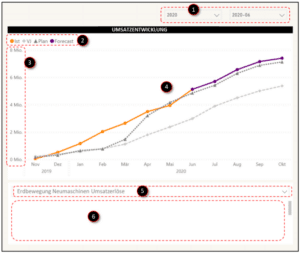
Tipp Nr. 1: Zeitraum auswählen
Eine interaktive Grafik sollte immer die Möglichkeit bieten, den zu analysierenden Zeitraum selber
auswählen zu können. Das geschieht entweder über Datumsfelder oder Schieberegler.
Tipp Nr. 2: Radiobuttons
Unter einem Radiobutton versteht man einen Auswahlschalter auf grafischen Benutzeroberflächen.
In unserem Beispiel-Chart stehen zur Auswahl Ist-Werte, VJ-Werte, Plan-Werte und der Forecast.
Das ist sozusagen die erste Informationsebene, der sich alle nachfolgenden Parameter
unterordnen. Die Grafik könnte aber auch so aufgebaut sein, dass hier die Namen der Verkäufer
auswählbar wären oder die der Niederlassungen. Auch Kombinationen verschiedener
Auswahlparameter sind möglich. Allerdings sollten Sie dann darauf achten, dass die Grafik noch
immer auf dem Smartphone lesbar bleibt und dass sie vor allem nicht zu komplex wird.
Tipp Nr. 3: Passende Skalierung wählen
Wir sehen häufig Grafiken, die mit Nachkommastellen arbeiten. Das kann verwirren und die Grafik
nahezu unlesbar machen. Stellen Sie sich beim Aufbau einer Grafik immer die Frage, welchen
Detaillierungsgrad Sie in dem Chart benötigen.
Tipp Nr. 4: Die informativste Visualisierung auswählen
Hier müssen Sie ein wenig „spielen“: Ist ein Balkendiagramm oder ein Liniendiagramm besser, um
die Kennzahl schnell zu verdeutlichen? Oder vielleicht doch ein Tortendiagramm, Säulendiagramm, gestapeltes Säulendiagramm? Wie oben bereits geschildert, finden Sie eine große
Auswahl auf der Highchart-Website.
| Zeigen Sie Ihre Ideen auch einfach mal den Menschen, die damit regelmäßig arbeiten sollen. Wenn diese die Grafik intuitiv verstehen, dann passt es. Ganz wichtig: Entscheiden Sie sich lieber für einfache Grafik-Typen als für zu verspielte und komplexe Varianten. Das sieht zwar cooler aus, ist es aber nicht (immer). |
Tipp Nr. 5: Dropdown-Auswahl integrieren
So, wie der Radiobutton die Vorgabewerte der Grafik definiert, so ermöglicht Ihnen das DropdownFeld innerhalb der Grafik die Auswahl kontextbezogener Detailwerte. In dieser Grafik könnte man
also mit der Entwicklung des Gesamtumsatzes starten und sich diese dann für einzelne
Maschinenklassen anzeigen lassen. In diesem Falle sieht man also die Handelsumsätze für neue
Erdbewegungsmaschinen im Vergleich zu Vorjahres- und Planwerten.
Tipp Nr. 6: Kommentarfelder einbauen
Dieser Tipp richtet sich an die größeren Unternehmen, die Reports z. B. auch für die Geschäftsführung oder sonstige Gremien (Beirat, Aufsichtsrat) erstellen. In diesen Fällen empfehlen wir
Ihnen, direkt zur Grafik ein Kommentarfeld einzufügen, in dem Sie die Kernaussage zu der
jeweiligen Ansicht kommentieren. Solche Kommentare kann man fortlaufend abspeichern, so dass
Sie hinterher die Chronik der wirtschaftlichen Entwicklung nachvollziehen können.
4. Die passende Software zum Aufbau von Sales Dashboards
Auch in den anderen Digital-Bausteinen haben wir Ihnen bereits konkrete Hinweise auf anwendbare Software gegeben. Das machen wir auch dieses Mal wieder.
Sofern Sie zum Beispiel Kennzahlen aus Ihrem ERP-System auswerten und visualisieren wollen,
fragen Sie Ihren Anbieter nach den entsprechenden systeminternen Möglichkeiten. Häufig werden
nur Tabellen exportiert, vielleicht geht da aber noch mehr. In manchen ERP-Systemen besteht die
Möglichkeit, sogenannte Jet-Reports zu erzeugen, die dann auch Grafiken abbilden. Leider sind
diese nicht immer interaktiv und auch nicht immer Smartphone-fähig.
Ein weiterer Schritt ist der Export in sogenannte Business Intelligence Tools (BI). Für die größeren
Unternehmen bietet sich hier die Software www.qlik.com an. Wir selbst präferieren PowerBI von Microsoft.
Und für alle unter Ihnen, die eine schlanke Lösung benötigen, steht natürlich noch immer das gute
alte Excel zur Verfügung, dass deutlich mehr Möglichkeiten zum Import von Daten und deren
Visualisierung bietet, als die meisten nutzen.
5. Praxis-Tipp für den Start
Zum Schluss noch ein Praxis-Tipp: Generell empfehlen wir, so schnell wie möglich mit den
vorhandenen Daten zu starten. Es ist sinnvoller, zunächst mit den vielleicht wenigen vorhandenen
Informationen loszulegen, als zu warten, bis man alle gewünschten Werte abbilden könnte. Der
Grund dafür ist recht einfach: Die Mitarbeiter im Vertrieb gewöhnen sich schnell an die bereitgestellten Informationen, arbeiten damit und können wertvolle Tipps für die Weiterentwicklung
geben. Aus der Praxis für die Praxis – so muss das Credo lauten.
Förderfähiges Vorhaben Ihm Rahmen des Förderprogramms go-digital ist der Aufbau von Sales-Dashboards grundsätzlich förderfähig. Das Fördervolumen beträgt 50 % auf die Investitionskosten. Je nach Bundesland gibt es zusätzlich oder alternativ noch Länderprogramme. |
Wenn Sie bis hierher konkrete Fragen haben, können Sie sich gerne direkt an uns wenden:
| Jürgen Küspert bbi Bundesverband der Baumaschinen-, Baugeräte- und Industriemaschinen-Firmen e.V. Adenauerallee 45, 53113 Bonn 0228-223469 info@bbi-online.org www.bbi-online.org | Edmund Cramer cramer müller & partner Consulting PartG cramer & müller service GmbH & Co. KG Schäfergasse 33, 60313 Frankfurt/Main 069-1504352812 ec@cmundp.de www.cmundp.de |
Viel Erfolg bei den (ersten) Schritten in Richtung digitalem Vertrieb!